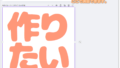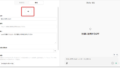今回は、mixi2をパソコン版(PCブラウザ版)で使う方法について、詳しく解説していきます。
mixi2のパソコン版(PCブラウザ版)の現状について
2024年12月24日現在、mixi2は以下の環境でのみ提供されています:
・iOS版アプリ
・Android版アプリ
残念ながら、以下の版は提供されていません:
・パソコン用ウェブ版
・PCブラウザ版
・Windows/Mac用アプリ
PCでmixi2を使用するための代替手段
公式なパソコン版は存在しませんが、Androidエミュレーターを使用して、パソコン(PCブラウザ)からmixi2を利用することが可能です。
エミュレータの主な選択肢として以下があります。
・BlueStacks
・NoxPlayer
・LDPlayer
この中で僕は「BlueStacks」を使用し、快適に利用できているのでこの方法について解説します。
「BlueStacks」の利用の流れは次の通りです。
1. 「BlueStacks」をダウンロードする
以下のページにアクセスして「BlueStacks」のインストーラーをダウンロードします。

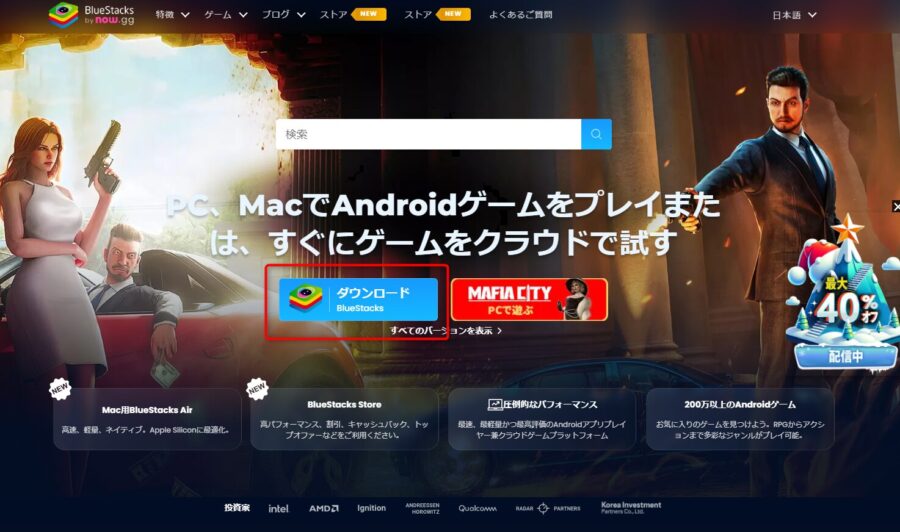
2.BlueStacksをインストールする
ダウンロードしたインストーラーを起動して「BlueStacks」をインストールします。

3.インストールを完了させる
インストール後、以下のようなページが表示される場合は、次をクリックして進めていってください。

最後に完了をクリックします。
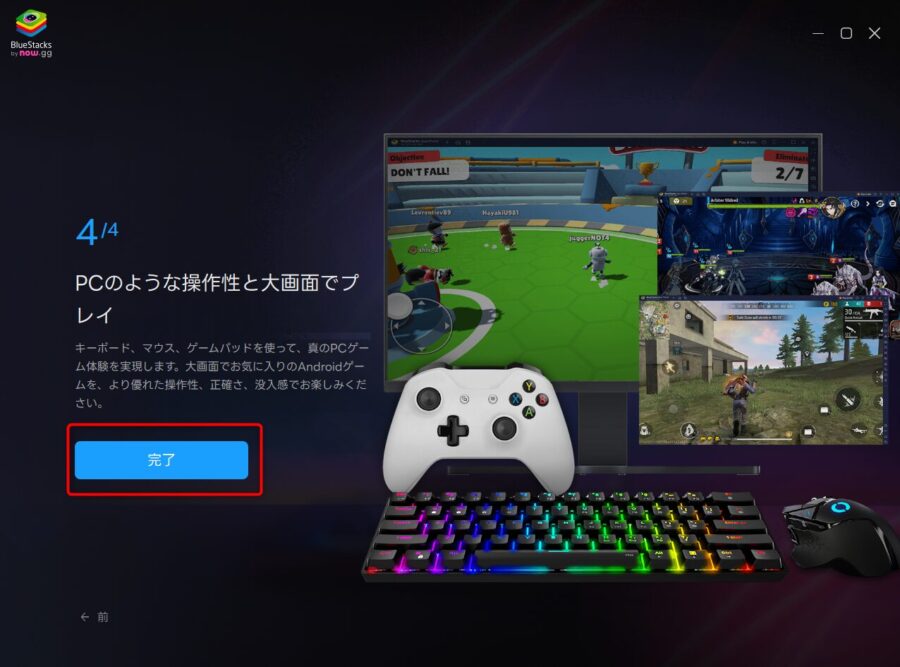
4.BlueStacks Store を閉じる
BlueStacks Store が表示されるので、右上のバツボタンをクリックして、一旦ここでは終了します。
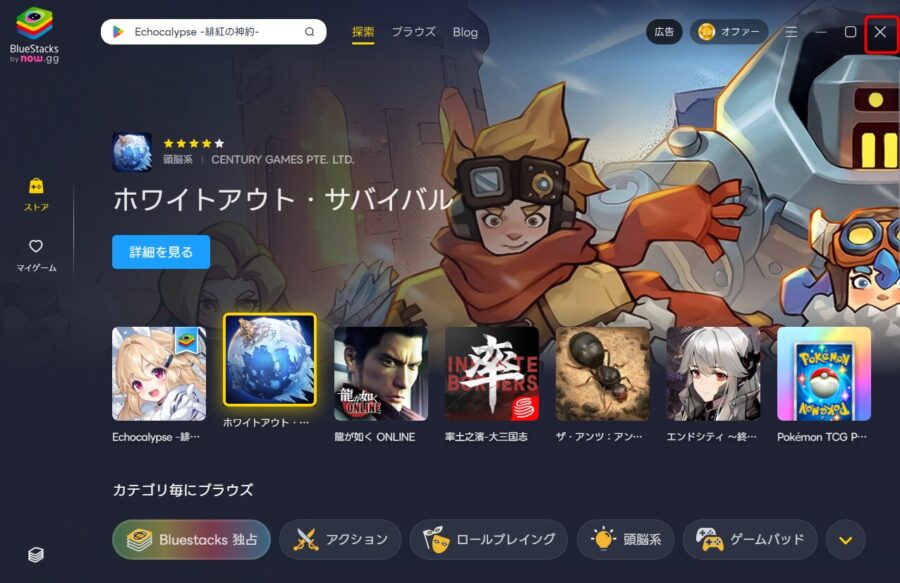
5.BlueStacks 5を起動する
あらためて、スタートメニューから「BlueStacks 5」を起動します。
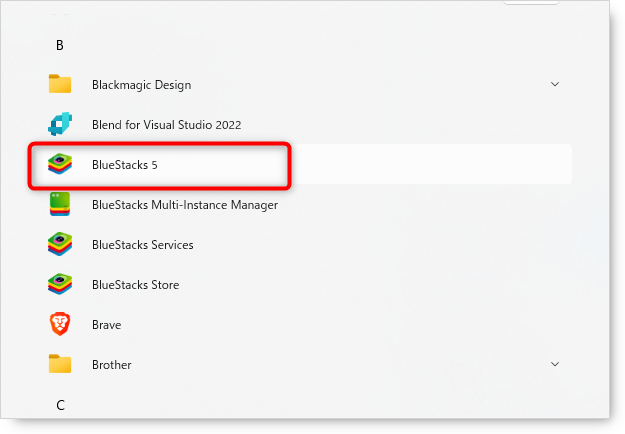
6.システムアプリを開く
広告が表示された後、次の画面になるので「システムアプリ」をクリックします。

7.Google Playを起動する
「システムアプリ」の中にある「Google Play」をクリックします。
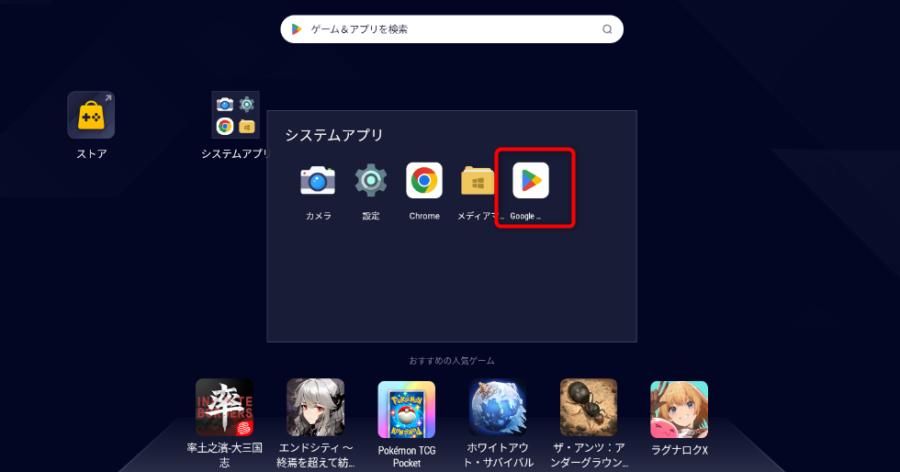
8.Googleアカウントでログインします
Googleアカウントへのログイン画面になるので、ログインをクリックしてログインを進めます。
メールアドレスを入力して「次へ」をクリックします。
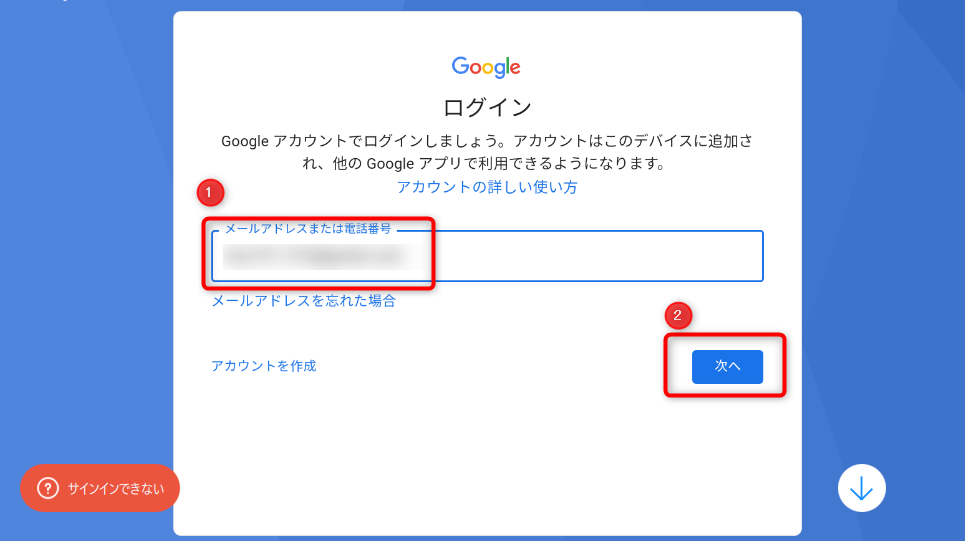
パスワードを入力して「次へ」をクリックします。
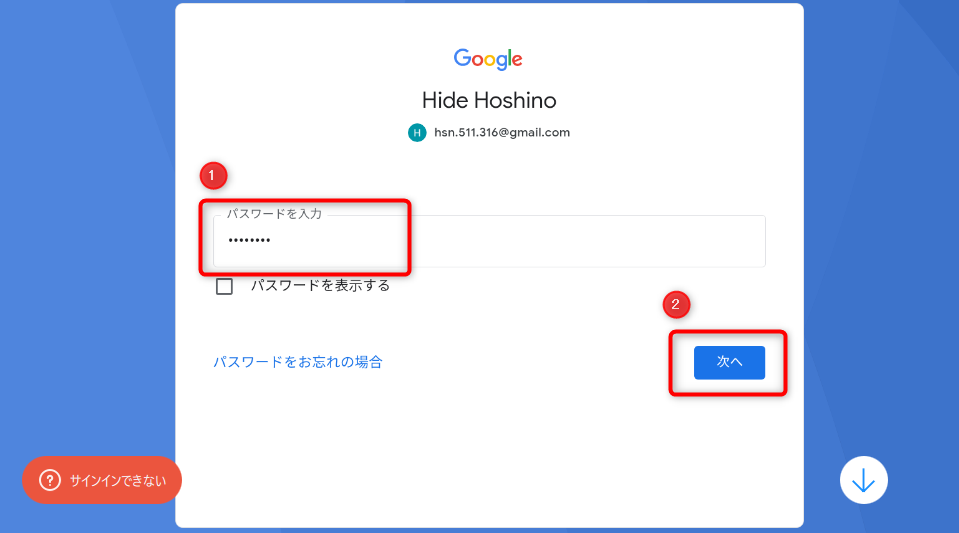
内容を確認して「同意する」をクリックします。
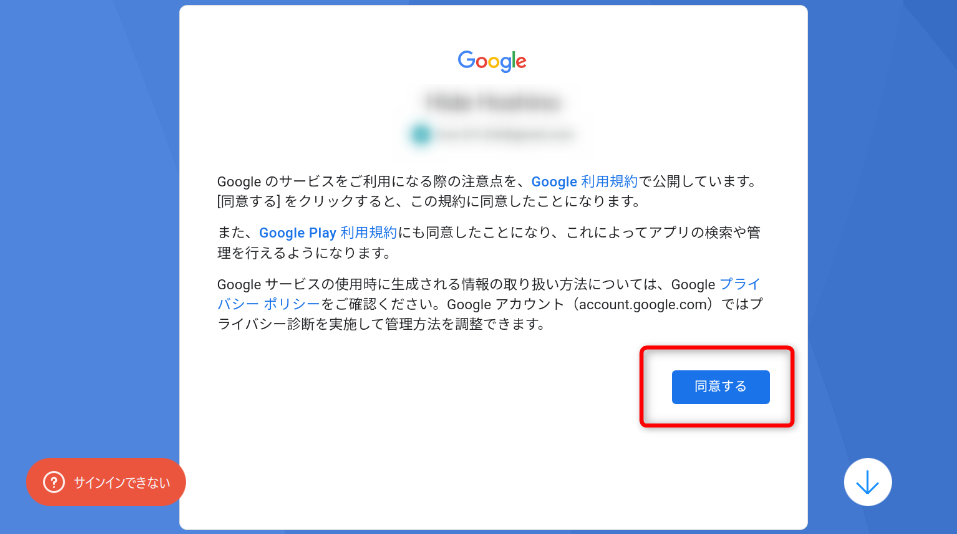
8.mixi2のアプリをインストールする
Googleアカウントへのログインが完了すると、Google Playの画面が表示されるので検索窓にと入力して検索します。
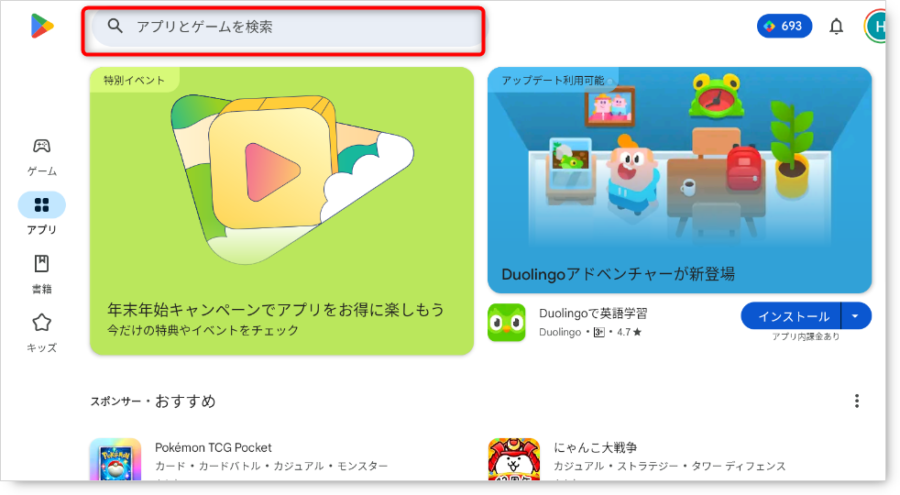 「インストール」をクリックしてmixi2をインストールします。
「インストール」をクリックしてmixi2をインストールします。
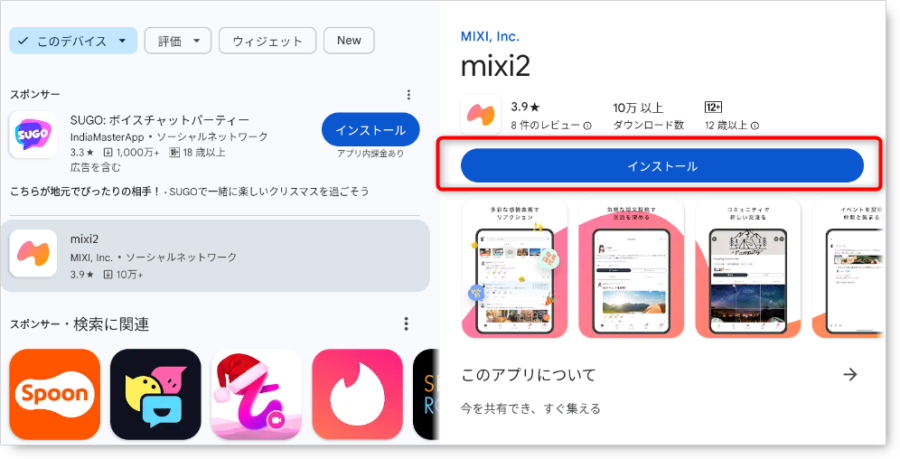
9.mixi2アプリの起動
インストールした後は「BlueStacks 5」を起動すると、mixi2のアイコンが表示されるので、これをクリックしてmixi2を起動します。

その後は通常のスマホと同様にmixi2が利用できます。
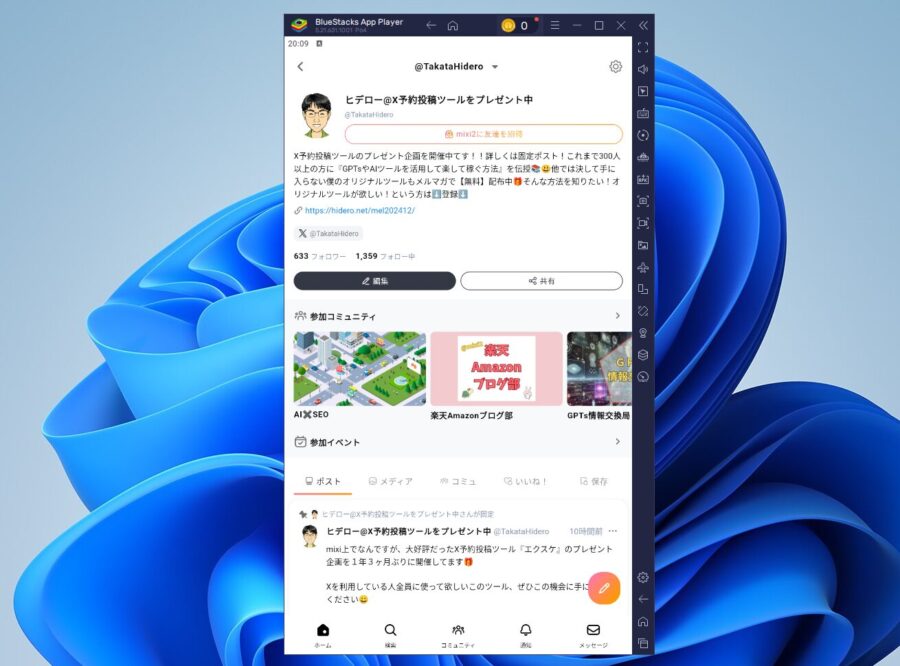
エミュレータを使用する場合には以下の点に注意して自己責任でのご利用をお願いします。
1. 非公式な利用方法となるため、自己責任での利用が必要
2. アプリの動作が不安定になる可能性がある
3. セキュリティ面での注意が必要
4. 端末の性能によっては動作が重くなる可能性がある
今後のパソコン版リリースについて
2024年12月24日時点での状況:
・パソコン版(PCブラウザ版)リリースの公式発表なし
・開発予定に関する情報もなし
最新情報の確認方法:
・mixi2公式サイト
・公式SNSアカウント
・公式アナウンス
をこまめにチェックすることをお勧めします。
まとめ:パソコン版mixi2の現状と対応策
現状では公式のパソコン版は提供されていませんが、エミュレーターなどを使用することで代替的な利用が可能です。ただし、非公式な方法となるため、利用は慎重に検討しましょう。
今後のアップデート情報:
・パソコン版の開発状況
・新機能の追加
・対応プラットフォームの拡大
などについて、随時このブログでも情報をアップデートしていく予定です。
この記事が皆様のmixi2利用の参考になれば幸いです。
最新情報は随時更新していきますので、このブログをブックマークしていただけると嬉しいです!